مدير ووردبريس في قاعدة البيانات وكيفية تعديل بياناته
12 ديسمبر، 2017 نورس علي
الوسوم:PHPMyAdmin, إدارة الموقع الإلكتروني, إدارة مواقع ووردبريس, تغيير اسم المستخدم في الووردبريس, قاعدة بيانات ووردبريس, قواعد البيانات, قواعد بيانات MySQL, مدير موقع ووردبريس, مشاكل مواقع ووردبريس, ووردبريس
يمكنك تحميل هذا الشرح بصيغة ملف إلكتروني PDF في نهاية هذا الشرح للإطلاع عليه دون الحاجة للاتصال بالانترنت.
كما يمكنك أيضاً مشاهدة فيديو الشرح.
قد تصادفك مشكلة نسيان اسم مستخدم مدير ووردبريس أو كلمة مروره، مع فقدان الوصول إلى بريد المدير الإلكتروني أو نسيان عنوانه.
وبالتالي تفقد القدرة على تسجيل الدخول بموقع ووردبريس.
يساعدك هذا الشرح على الإجابة عن الأسئلة التالية من خلال القيام بالتعديلات المناسبة على قاعدة بيانات موقع ووردبريس:
1- لقد نسيتُ اسم مستخدم مدير موقع ووردبريس! كيف يمكنني استعادته أو تغييره؟
2- لقد نسيتُ كلمة مرور مدير موقع ووردبريس، وفقدت الوصول إلى بريدي الإلكتروني، كيف يمكنني إعادة ضبط كلمة المرور؟
3- كيف يتم إنشاء مدير موقع ووردبريس من خلال قاعدة بيانات ووردبريس؟
بيانات مدير ووردبريس في قاعدة البيانات
اسم المستخدم وكلمة المرور
توجد بيانات أعضاء ومدير ووربريس الرئيسية في جدول users الموجود في قاعدة بيانات ووردبريس التي يمكن الدخول إليها من خلال لوحة إدارة قواعد البيانات PHPMyAdmin.
يتم تعديل اسم مستخدم وكلمة مرور أي عضو أو مدير ووردبريس من خلال التعديل على حقول هذا الجدول.
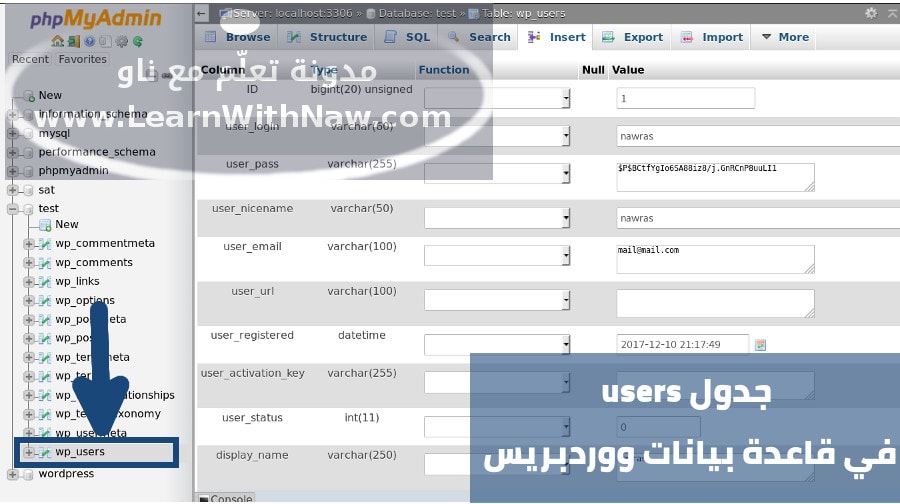
جدول users في قاعدة بيانات ووردبريس
بيانات دور المدير
بينما توجد بيانات المدير الأخرى التي تتعلّق بصلاحياته في جدول usermeta. سنحتاج التعديل على هذا الجدول عند إضافة عضو ووردبريس جديد برتبة مدير.
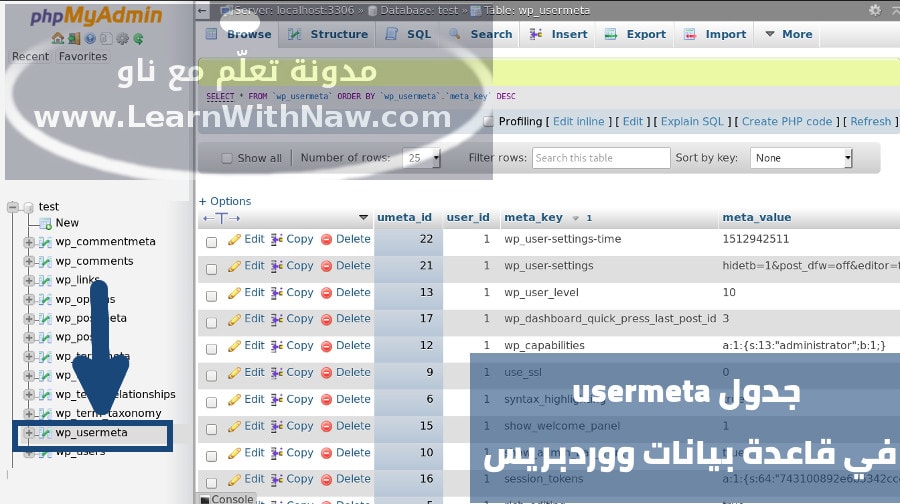
جدول usermeta في قاعدة بيانات ووردبريس
تغيير اسم مستخدم مدير ووردبريس في قاعدة البيانات
هل نسيت اسم مستخدم مدير ووردبريس؟ هل نسيت عنوان بريد الإلكتروني الخاص بمدير الموقع؟
الحل هو أن تقوم بعرض أسماء مستخدمي أعضاء ومدير ووردبريس في جدول users في قاعدة بيانات ووردبريس:
1- تسجيل الدخول بـــِ لوحة إدارة قواعد البيانات PHPMyAdmin المثبتة على استضافة موقعك.
2- اختر اسم قاعدة بيانات الخاصة بموقع ووردبريس من الشريط الأيسر. على سبيل المثال: اسم قاعدة البيانات التي أعمل عليها في هذا الشرح test.
3- اختر جدول users من هذه القاعدة.
4- سيتم عرض أعضاء ووردبريس من ضمنها اسم مستخدم مدير موقع ووردبريس الذي نسيته.
5- قم بالنقر على Edit | تحرير بجانب اسم المستخدم (User Login) الذي تريد تعديل اسم المستخدم الخاص به كما يظهر في الصورة التالية:
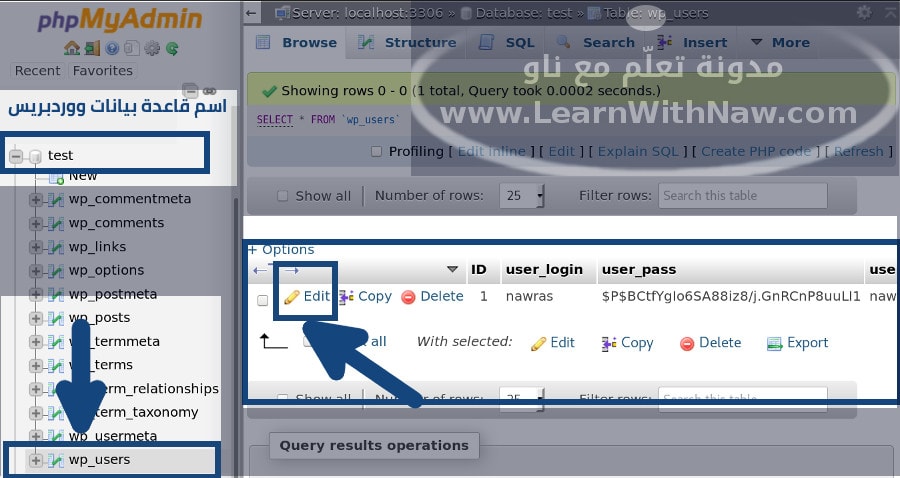
تعديل بيانات اسم مستخدم ووردبريس
6- قم بإدخال اسم المستخدم الجديد -إذا أردت تغييره -في حقل قيمة عمود user_login.
7- كما يمكنك تغيير البريد الإلكتروني في حقل قيمة عمود user_email كما يظهر في الصورة التالية:
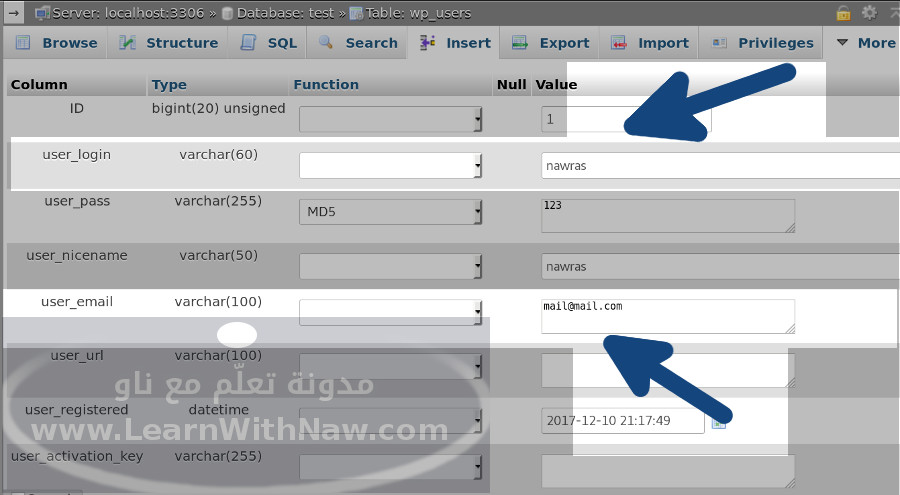
تغيير اسم المستخدم والبريد الخاص بمدير موقع ووردبريس
7- قم بالنقر على Go | الاستمرار.
إعادة ضبط كلمة مرور مدير ووردبريس في قاعدة البيانات
1- اتبع الخطوات من 1 إلى 4 من الفقرة السابقة.
2- قم بالنقر على Edit | تحرير بجانب اسم المستخدم (User Login) الذي تريد إعادة ضبط كلمة مروره.
3- في عمود user_pass، قم باختيار MD5 من القائمة المنسدلة لــِ Function.
4- في نفس عمود user_pass، قم بإدخال كلمة المرور الجديدة في حقل Value.
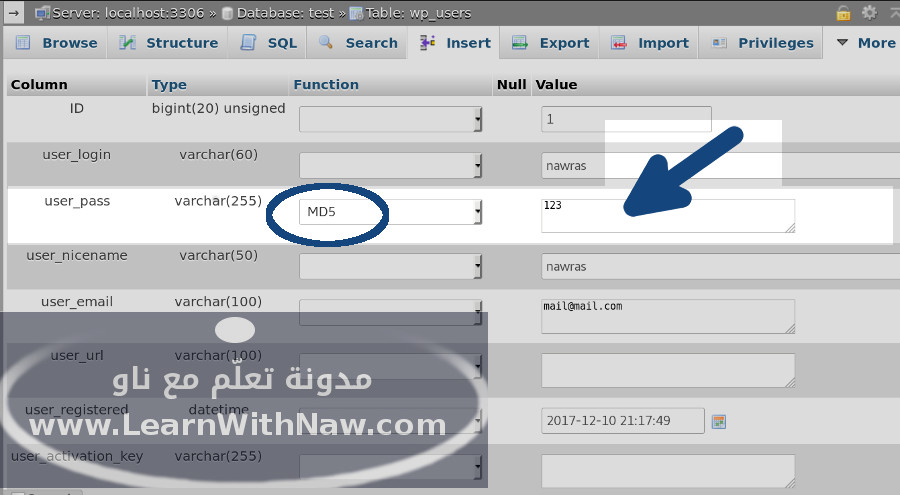
إعادة ضبط كلمة مرور المدير
5- قم بالنقر على Go | الاستمرار.
إنشاء حساب مدير موقع ووردبريس من خلال قاعدة البيانات
لإنشاء حساب مدير ووردبريس من خلال قاعدة البيانات، علينا تنفيذ بعض الأوامر على قاعدة البيانات من خلال PHPMyAdmin.
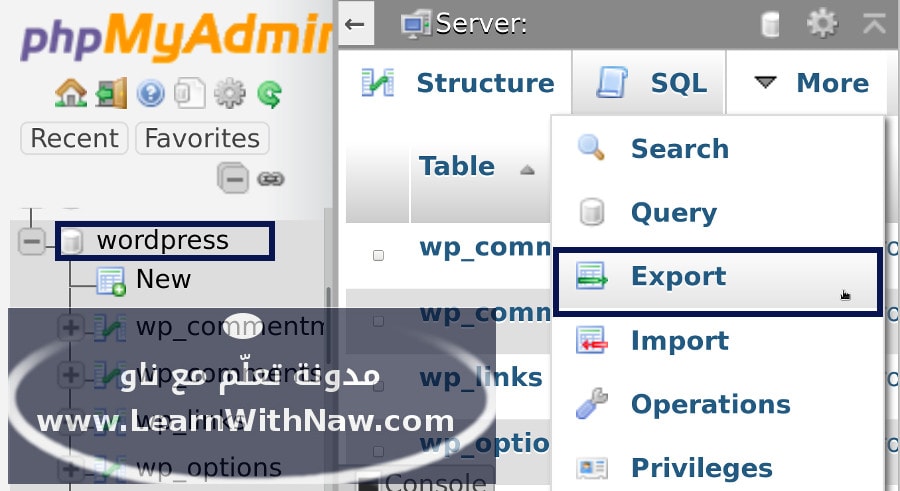
عليك معرفة الآتي قبل الاستمرار بالخطوات:
1- اسم قاعدة بيانات ووردبريس: إذا كنت لا تعرف اسم قاعدة بيانات موقع ووردبريس، فقم بقراءة ملف wp-config.php الموجود في جذر موقع ووردبريس.
يمكنك الوصول إلى هذا الملف إما من خلال مدير الملفات في السي بانل، أو من خلال FTP.
قم بالبحث عن السطر الآتي في هذا الملف، حيث سيكون اسم قاعدة البيانات موجود بدلاً من your_database_name_is_here
define('DB_NAME', 'your_database_name_is_here');
بعد ذلك، قم بالذهاب إلى PHPMyAdmin، وقم بالنقر على نفس اسم قاعدة البيانات من الشريط الجانبي الأيسر.
2- معرفة بادئة جداول قاعدة البيانات: يمكنك معرفة ذلك بكل سهولة من خلال قراءة أول محارف أسماء جداول قاعدة البيانات.
على أغلب الأحيان، ستجد جداول قاعدة البيانات تبدأ بـــِ wp_ ومن ثم يظهر أسماء الجداول الفعلية مثل: users أو usermeta.
بكل بساطة الآن: قم بمعرفة أسماء الجداول الآتية بقاعدة البيانات users و usermeta كاملةً.
في هذا المثال: اسم قاعدة البيانات التي أستخدمها هي: test، وسأقوم بالتعديل على جداول wp_users و wp_usermeta.
إضافة بيانات مدير ووردبريس العامة
الخطوة الأولى في إضافة أي عضو ووردبريس إلى قاعدة البيانات هي إضافة معلوماته الرئيسية إلى جدول المستخدمين (users).
قم بتحديد قاعدة بيانات ووردبريس التي تريد التعديل عليها، وانقر على تبويب SQL الموجود في أعلى الصفحة.
سأقوم بأمر إدراج سطر جديد في جدول wp_users الموجود في قاعدة بيانات test.
حيث سأطلب التعديل على الأعمدة التالية في هذا الجدول:
- المعرّف | ID: معرّف المدير الجديد. في هذه الحالة قمت بإدراج المعرّف 12.
- اسم المستخدم | user_login: اسم المستخدم للمدير الجديد. مثال: NewAdmin.
- كلمة المرور | user_pass: كلمة مرور المدير الجديد، مثال: 123. (انتباه: استخدم كلمة مرور قوية)
- الاسم اللطيف | user_nicename: الاسم اللطيف للمدير الجديد. مثال: New Admin.
- البريد الإلكتروني | user_email: البريد الإلكتروني الخاص بالمدير الجديد. مثال: learnwithnaw@gmail.com.
- رابط المستخدم | user_url: هو نفسه رابط الموقع. مثال: http://localhost/test/
- تاريخ التسجيل | user_registered: تاريخ تسجيل المدير. مثال: 2017-12-15 00:00:00
- مفتاح التفعيل | user_activation_key: اتركه فارغاً.
- حالة المستخدم | user_status: ادخل 0.
- الاسم الظاهر | display_name: الاسم الظاهر أو العلني للمدير الجديد. مثال: New Admin.
INSERT INTO `test`.`wp_users`
(`ID`, `user_login`, `user_pass`,
`user_nicename`, `user_email`, `user_url`,
`user_registered`, `user_activation_key`,`user_status`, `display_name`)
VALUES ('12', 'NewAdmin', MD5('123'),
'New Admin', 'learnwithnaw@gmail.com', 'http://localhost/test/',
'2017-12-15 00:00:00', '', '0', 'New Admin');
منح امتيازات المدير للمستخدم الجديد
لقد تم إضافة معلومات المدير العامة في الخطوة السابقة، ولكنّ لم يتم منح ذلك المستخدم امتيازات المدير.
يجب التعديل على جدول usermeta للقيام بذلك.
أولاً: يجب إدراج سطر جديد إلى جدول usermeta يحتوي على امتيازات المستخدم الجديد:
- معرّف البيانات الوصفية | umeta_id: سيتم توليد المعرّف بشكل تلقائي ولذلك قم بإدخال Null.
- معرّف المستخدم | user_id: معرّف المستخدم الذي تريد إضافة البيانات الوصفية له. في هذه الحالة هو 12.
- مفتاح البيانات الوصفية | meta_key: قم بإدخال wp_capabilities
- قيمة البيانات الوصفية | meta_value: قم بإدخال a:1:{s:13:”administrator”;s:1:”1″;}
ثانياً: يجب إدراج سطر جديد إلى جدول usermeta يحتوي على مستوى صلاحيات المستخدم الجديد:
- معرّف البيانات الوصفية | umeta_id: سيتم توليد المعرّف بشكل تلقائي ولذلك قم بإدخال Null.
- معرّف المستخدم | user_id: معرّف المستخدم الذي تريد إضافة البيانات الوصفية له. في هذه الحالة هو 12.
- مفتاح البيانات الوصفية | meta_key: قم بإدخال wp_user_level
- قيمة البيانات الوصفية | meta_value: قم بإدخال 10.
INSERT INTO `test`.`wp_usermeta`
(`umeta_id`, `user_id`, `meta_key`, `meta_value`)
VALUES (NULL, '12', 'wp_capabilities', 'a:1:{s:13:"administrator";s:1:"1";}');
INSERT INTO `test`.`wp_usermeta`
(`umeta_id`, `user_id`, `meta_key`, `meta_value`)
VALUES (NULL, '12', 'wp_user_level', '10');
بهذا الشكل تم إضافة اسم مستخدم جديد برتبة مدير باستخدام قاعدة بيانات ووردبريس.
تعلّمنا في هذا الشرح كيفية تعديل بيانات مدير ووردبريس في قاعدة البيانات بخطوات بسيطة موضحة بالصور.
في حالة كانت لديك أي مشكلة بذلك، يمكنك إرسال رسالة لي بخصوص ذلك عبر البريد الإلكتروني.
كما إنني أقدم خدمة المساعدة في إدارة موقعك في متجر مدونة تعلّم مع ناو. لا تتردد بمراسلتي وطلب هذه الخدمة.
تعديل بيانات مدير ووردبريس في قاعدة البيانات بالفيديو
سيتم إضافة الفيديو قريباً.